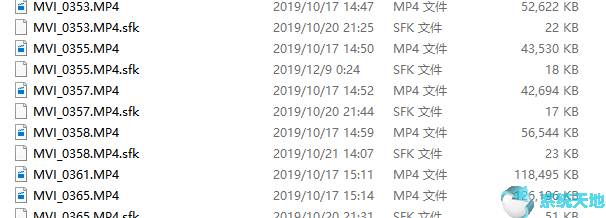如果您使用,您可以尝试在Windows 8.1或Windows 10计算机上以安全模式运行它。在以前版本的Windows中,此应用程序在安全模式下运行良好。但是,
在Windows 8.1和Windows 10中似乎经常会导致一些问题。因此,如果您想了解如何在安全模式下运行K9 Web Protection,请遵循以下说明。
在本教程中,我们将尝试使用Windows 8.1或Windows 10中的“安全模式”功能运行K9 Web Protection应用程序,因为为了运行它,您还需要访问互联网并具有管理功能。
操作系统本身的权限。
如何在Windows 10安全模式下运行K9网页保护应用
1. Update K9 webpage protection
你首先需要访问K9网页保护应用的厂商网站,搜索兼容Windows 8.1或Windows 10操作系统的最新版本。
如果没有最新版本,必须卸载当前版本,安装最新版本。
安装后,再次尝试安全模式功能,看看你的应用程序是否适合你现在。
2.使用还原选项
以下步骤适用于Windows 8.1。Windows 10的说明如下。
将鼠标光标移动到屏幕的右下角。
在打开的Charms栏中,您需要左键单击或单击“设置”功能。
从“设置”菜单中单击鼠标左键,或单击“更改计算机设置”选项。
接下来您将看到一个“PC设置”主题,您必须左键单击或单击“更新和恢复”功能。
左键单击或单击“恢复”功能。
现在左键单击或单击“高级启动”主题下的“立即重启”
现在,Windows 8.1重启后,你将进入选择选项窗口。
左键单击或单击“故障排除”功能。
左键单击或单击“开始设置”。
左键单击或单击“重启”按钮。
它将进入“启动”屏幕,您需要选择安全模式功能,包括网络。
使用管理员帐户登录Windows 8.1设备。
从这里再次尝试您的k9 Web保护应用程序。
注意:在安全模式下,只有Windows中的基本应用程序被设置为启动,您必须转到K9 Web Protection应用程序所在的目录,并从那里手动启动它。
检查K9 Web Protection应用程序现在是否工作正常。
如果运行的是Windows 10,在搜索菜单中输入Restore就可以快速访问恢复选项。双击第一个结果打开相应的页面。选择高级启动,然后按照屏幕上的说明启用安全模式。
如果您的PC仍然有问题,或者您只是想避免在将来使用它们,我们建议您(100%安全并经我们测试)修复各种PC问题,如文件丢失、恶意软件和硬件故障。
这些是您需要采取的步骤,以确保您的K9 Web Protection应用程序从安全模式正常启动。如果无法启动应用,可以访问K9网页防护官网。
了解有关安全模式功能和应用程序之间兼容性的详细信息。如果你对这篇文章有其他问题,你也可以在下面的评论中给我们写信,我们会为你提供进一步的帮助。
更新:K9网页防护现在只提供免费版本。付费版已不再发售。